
iOS 15 帶來的亮點新功能之一便是「專注模式」,當你需要全神貫注於工作、開車、讀書或運動時,開啟 iPhone 專注模式後即可替你過濾通知和 App,甚至也能自訂要顯示的 iPhone 桌面和小工具,減少干擾不分心。
接下來本文會詳細為大家教學 iOS 15 專注模式的使用方法與介紹。

iPhone 專注模式是什麼?
iPhone 專注模式是 iOS 15 新功能,除了 iPhone 外也支援 Mac、iPad 和 Apple Watch,主要用意是協助用戶專注並減少分心。
專注模式目前內建有十種不同類別,包含:勿擾模式、睡眠、個人、工作、健身、正念、遊戲、開車、閱讀、自訂。每一種專注模式都可以設置更個人化的偏好設定,如過濾通知、自動回覆、允許來電的聯絡人等等。
另外,如果你發現更新到 iOS 15 後勿擾模式的開關不見了,那其實是因為它被整合到專注模式裡面了。
設定 iOS 15 專注模式
首先請開啟 iPhone 或 iPad 上的「設定」,點選「專注模式」,然後依照你個人需求來選擇想專注在什麼活動上。首次設定時只會顯示四種常用選項:勿擾模式、睡眠、個人、工作。
開啟「在所有裝置上共享」後,當你啟用專注模式時也會同時在其他裝置上開啟。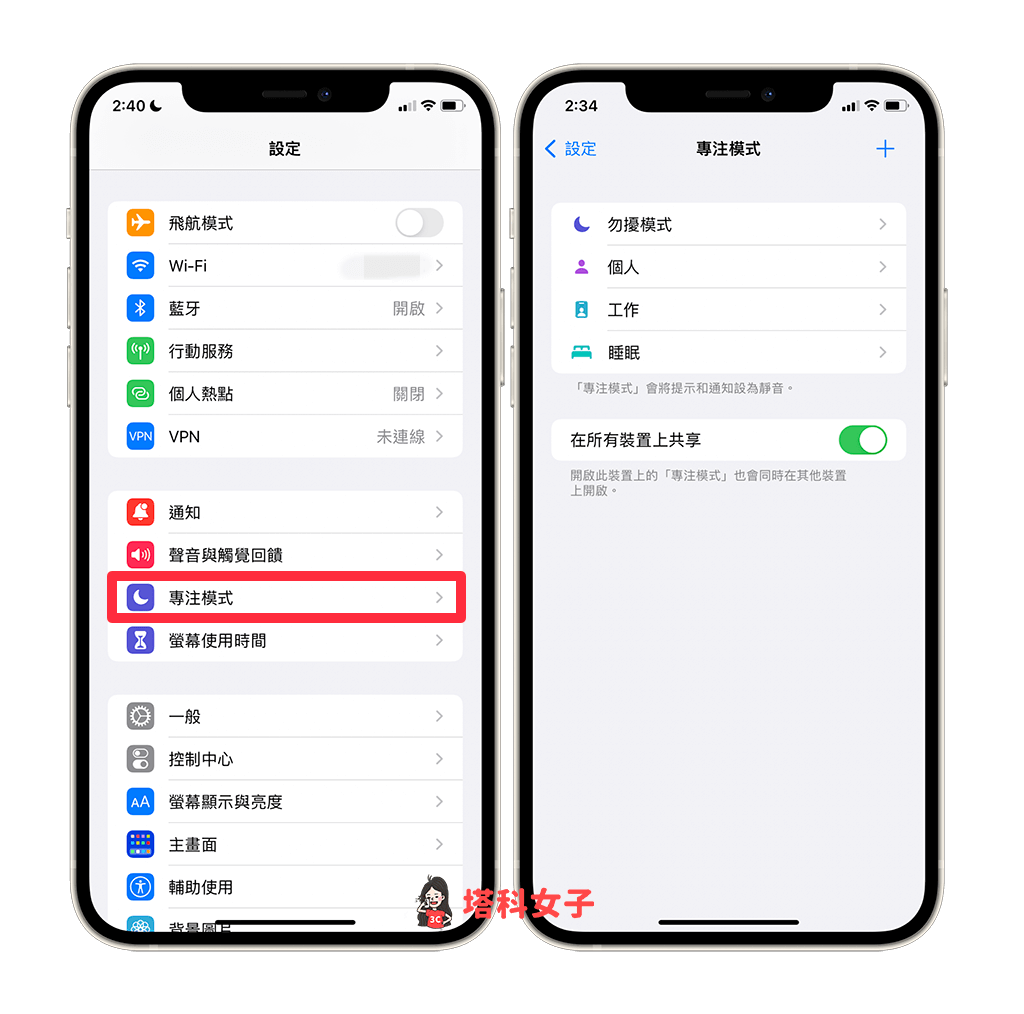
建立個人化專注模式
除了使用初始頁面的四種專注模式之外,我們也能自訂更個人化的 iPhone 專注模式!在「專注模式」頁面上,點選右上角的「+」後,有以下類別可選擇:
- 自訂
- 健身
- 正念
- 遊戲
- 開車
- 閱讀
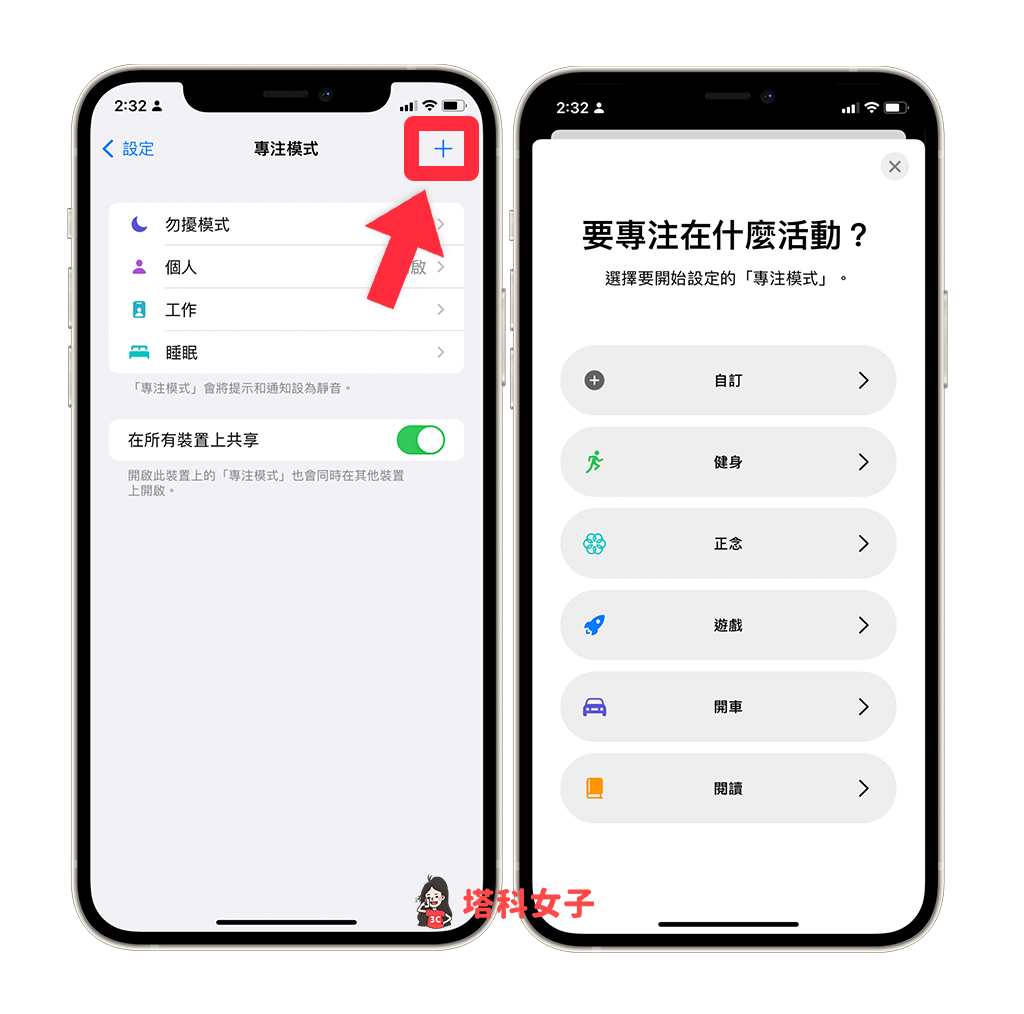
如果以上類別都不是你想設定的模式,那麼請點選「自訂」後即可自由設定你個人專屬的專注模式。
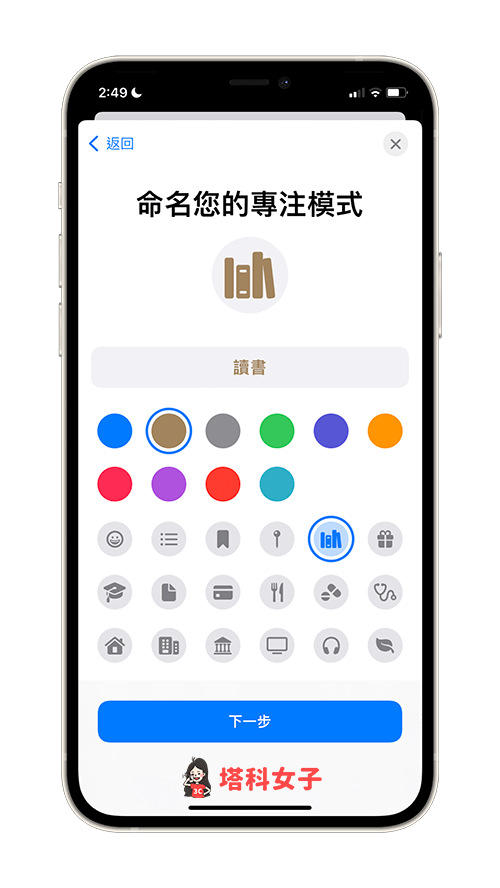
允許的聯絡人通知與來電
選好要設定的專注模式後,點選「下一步」,在「允許的聯絡人」欄位內,點選「+」來選擇你希望開啟專注模式後要接收哪些聯絡人的通知;「來電」欄位則可以設定允許誰可以打電話給你:所有人、沒有人、常用聯絡人或所有聯絡人,設定完成後點選「允許」。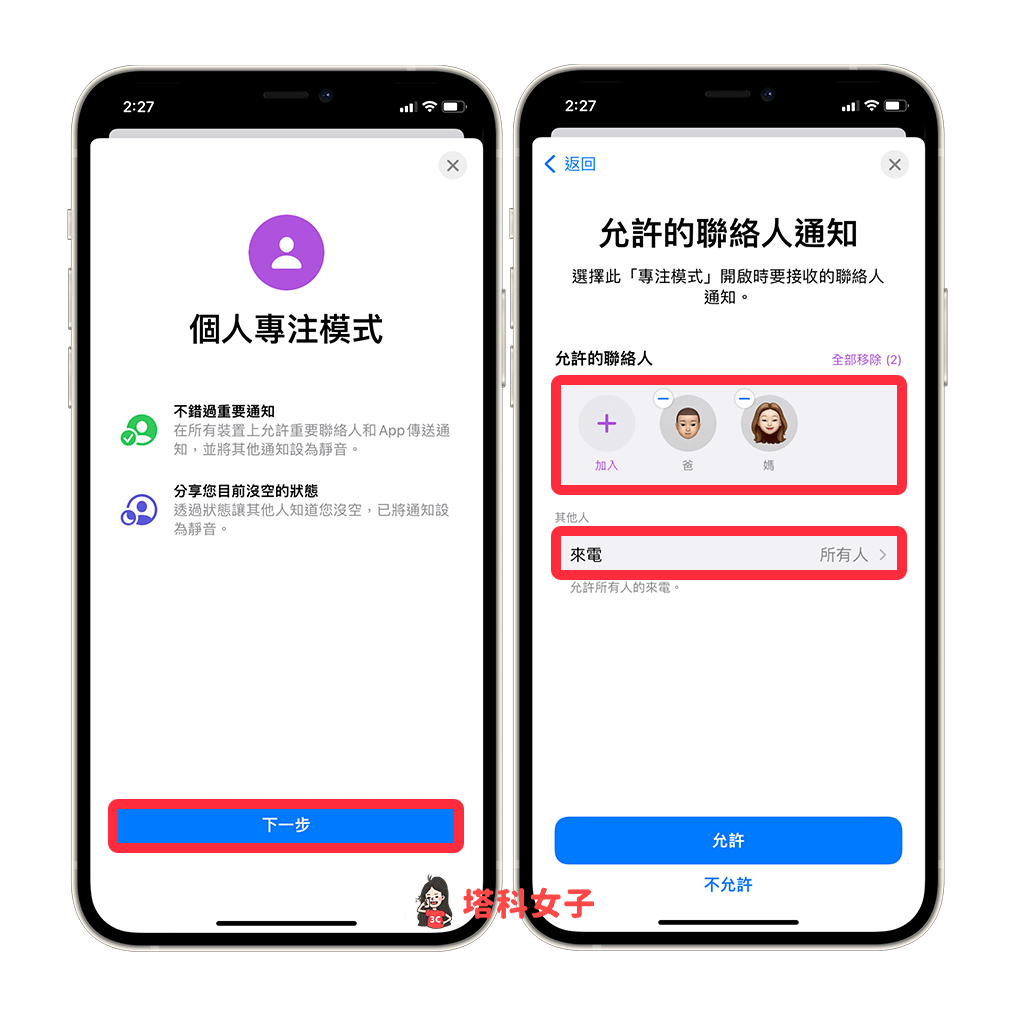
允許的 App 通知
除了可以設定聯絡人通知外,我們也能過濾不重要的 App 通知,在「允許的 App」裡,選擇當你在該專注模式下,要讓哪些 App 能傳送通知給你,而其他 App 的通知就會靜音。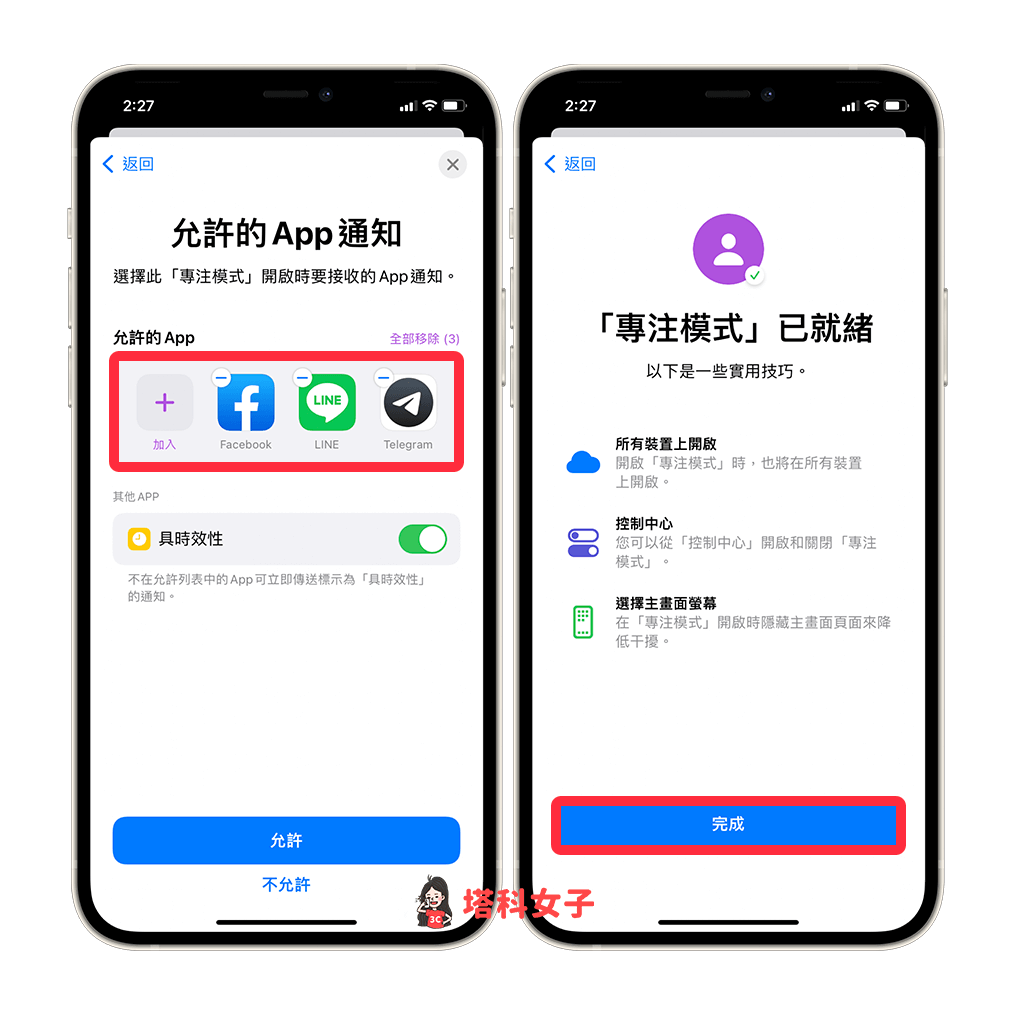
自訂專注模式專用的「主畫面」及「鎖定畫面」
基本設定都完成後,在這頁面上會顯示這個 iOS 15 專注模式的概覽,現在我們可以設定當你在專注模式之下可以取用的「主畫面」,也能自訂需要顯示在畫面中的 App 和小工具,以減少不必要的干擾。
在任一專注模式內點選「主畫面」或「鎖定畫面」。

在「主畫面」功能下,你可以選擇是否要隱藏通知標記,這是指會出現在 App 圖示左上角的未讀數字紅點。
而開啟「自訂頁面」後,點選「編輯頁面」就能選擇你希望啟用專注模式後可以取用的 iPhone 桌面,例如:我挑選了我其中一個 iPhone 桌面,那麼當專注模式開啟時,就只會顯示這個頁面,其他的會被隱藏起來。
「鎖定畫面」功能則可以選擇「調暗鎖定畫面」或將「已靜音的通知顯示於鎖定畫面」。
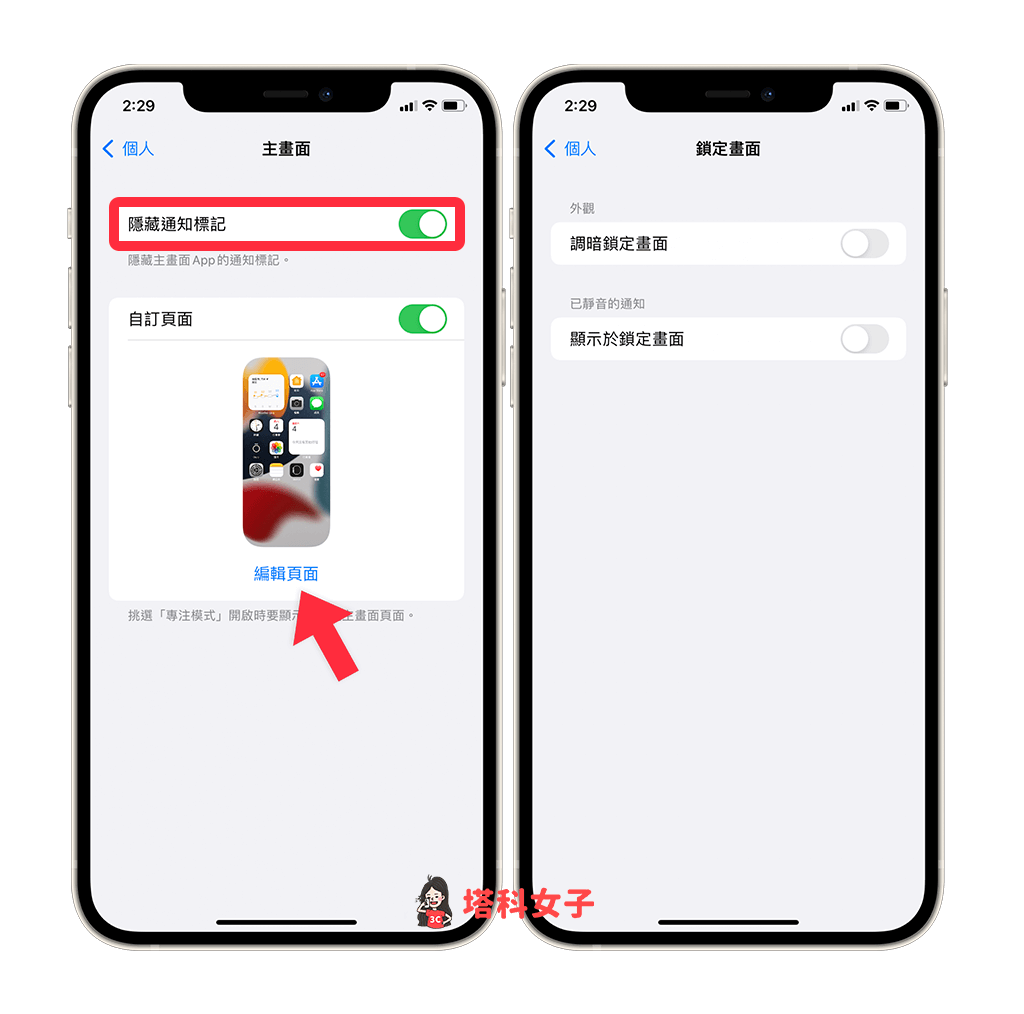
分享專注模式狀態
如果你想讓別人知道你正處於專注模式,那麼可以開啟「分享專注模式狀態」這個功能,啟用後,當有人傳送「iMessage 訊息」給你時,它會在訊息聊天室內看到「XXX 已將通知靜音」的提示,對方不會知道你處於哪種專注模式,也不會看到模式名稱。
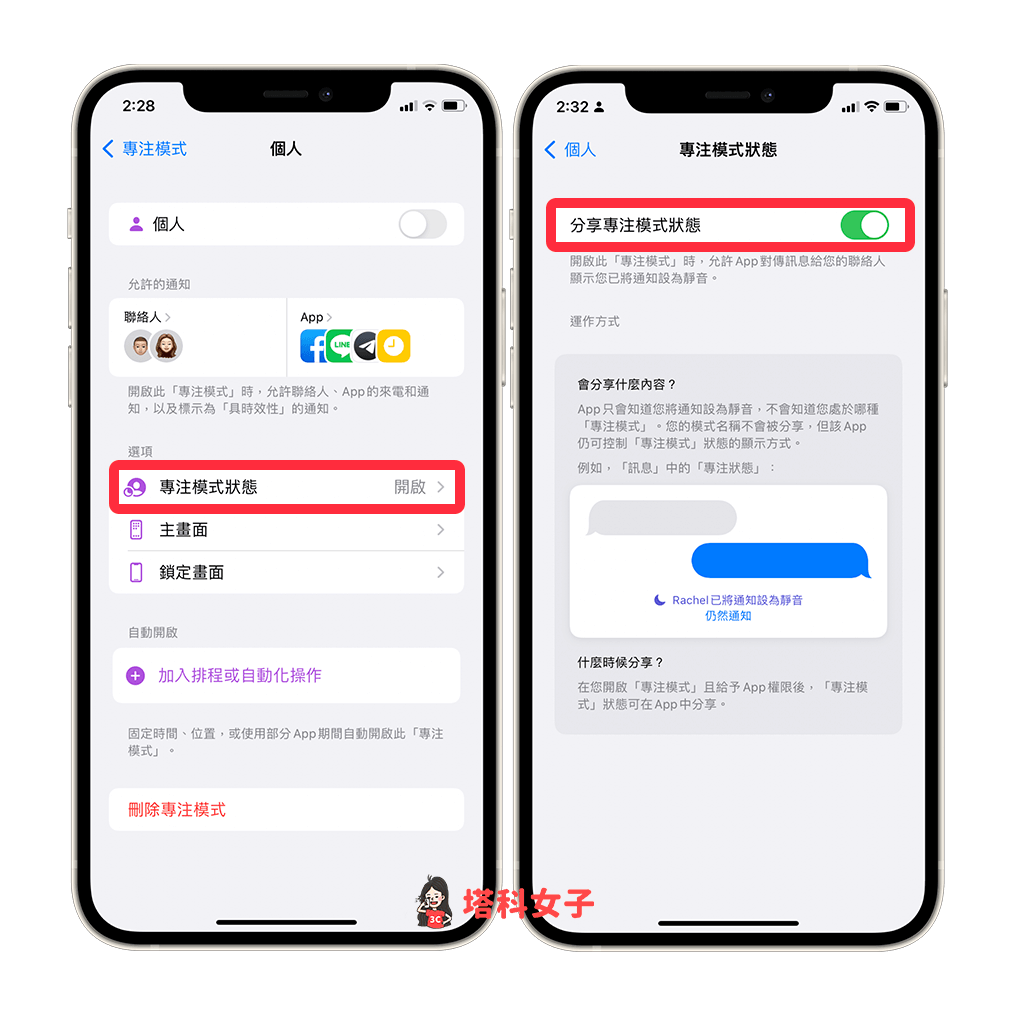
設定專注模式排程及自動化操作
如果你不希望每次都要手動開啟某一個專注模式,那麼我們可以設定排程或自動化操作讓它自動開啟或關閉,點進去專注模式後,按一下底部的「加入排程或自動化操作」。
選擇要觸發該自動化操作的條件:時間、位置、App。例如我為工作模式選擇「時間」自動化排程,並設定每週一到五的早上九點到下午五點,這樣一來當時間到時,iPhone 就會自動替我開啟該專注模式。
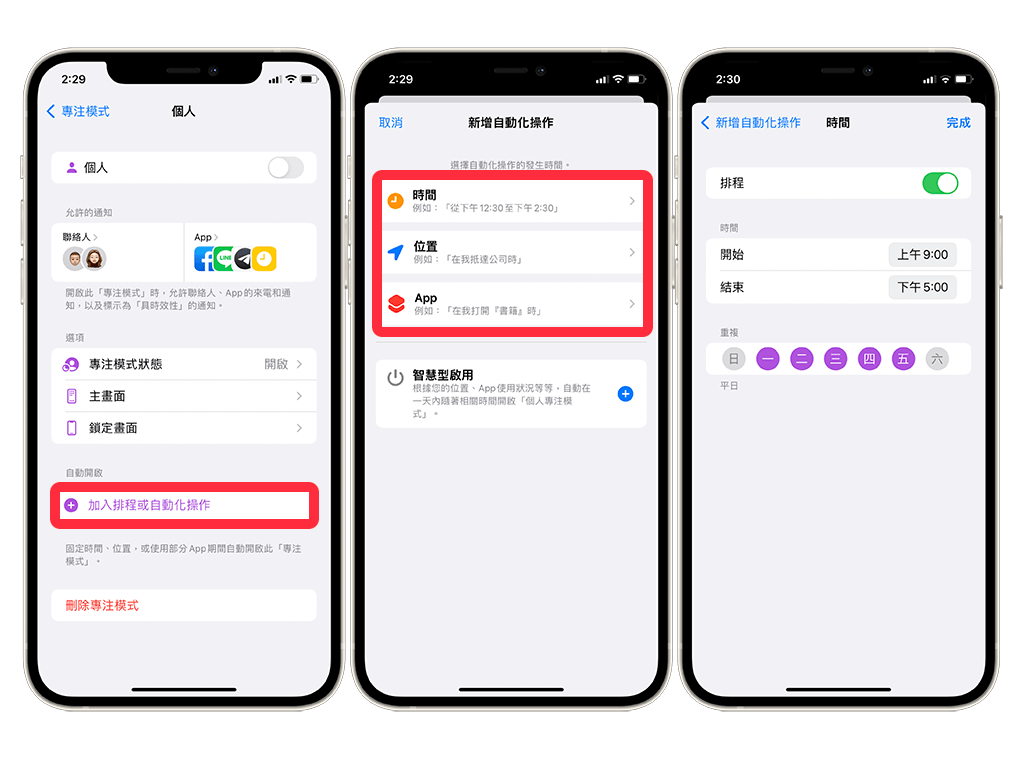
自動回覆
在某些專注模式下(如:開車專注模式),我們可以啟用「自動回覆」功能,讓那些傳簡訊、iMesssage 訊息給你的人知道你現在沒有空,稍後會回覆,如果不想使用預設的文字,你也可以自訂自動回覆的訊息內容。
這功能其實是之前的「開車勿擾模式」,在 iOS 15 被整合到專注模式裡面。
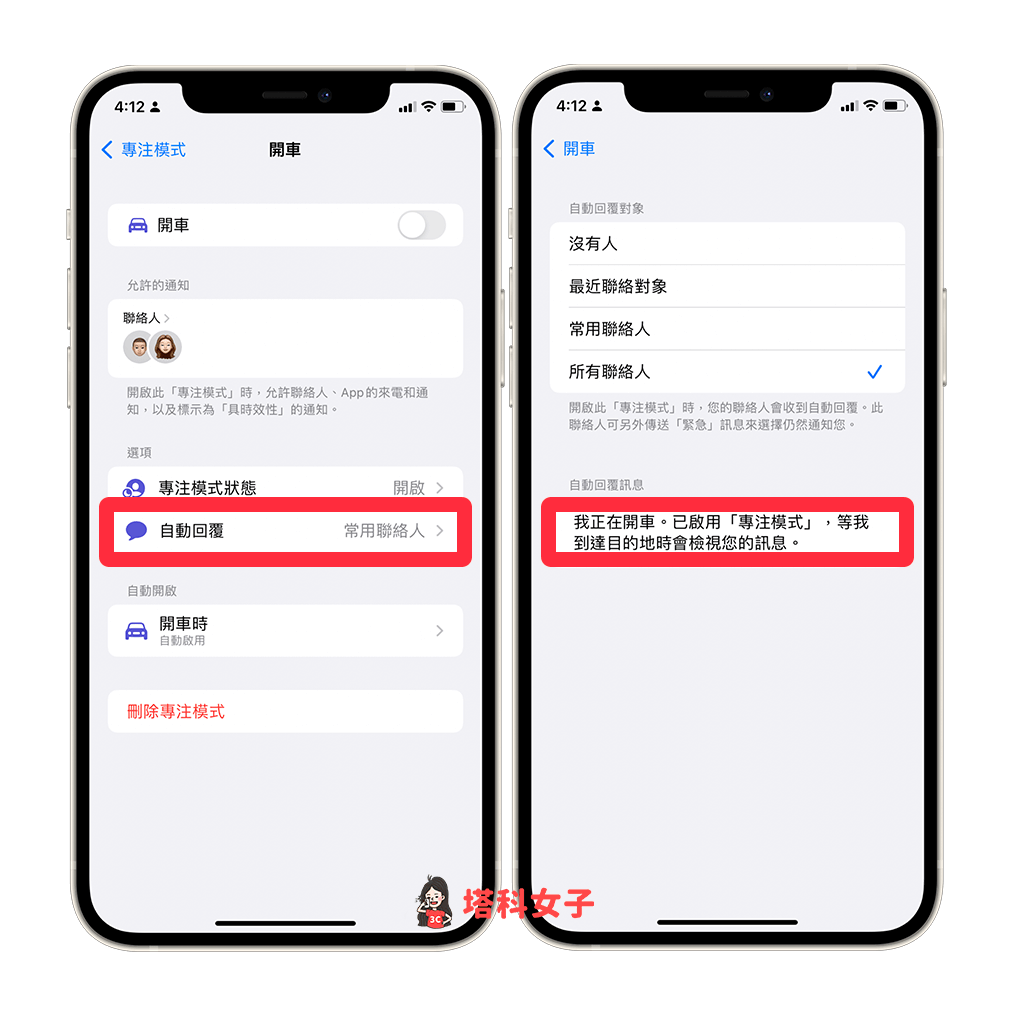
開啟或關閉 iOS 15 專注模式
設定好專注模式之後,你可能會想知道有哪些方法可以開啟或關閉專注模式,目前有以下三種方法。
1. 在 iPhone「設定」中啟用
首先最直覺的方式,開啟 iPhone / iPad 上的「設定」,點選「專注模式」,然後選擇任一模式後,按下開關鍵來切換。
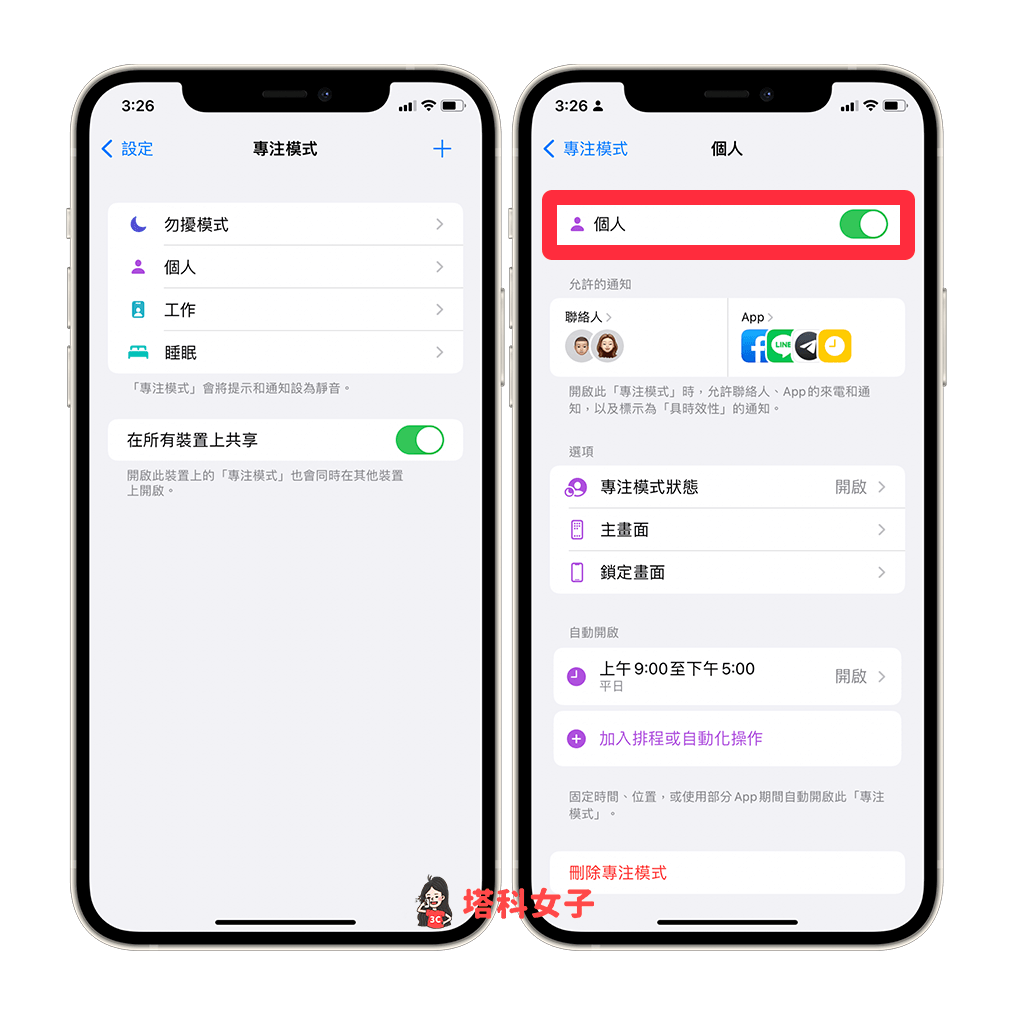
2. 從「iOS 控制中心」啟用
第二個方法,拉出 iPhone 控制中心後,長按「專注模式」區塊,然後按一下你想開啟或關閉的模式,點選「⋯」還能設定更多選項,如:1 小時、直到明天早上、直到我離開此位置。
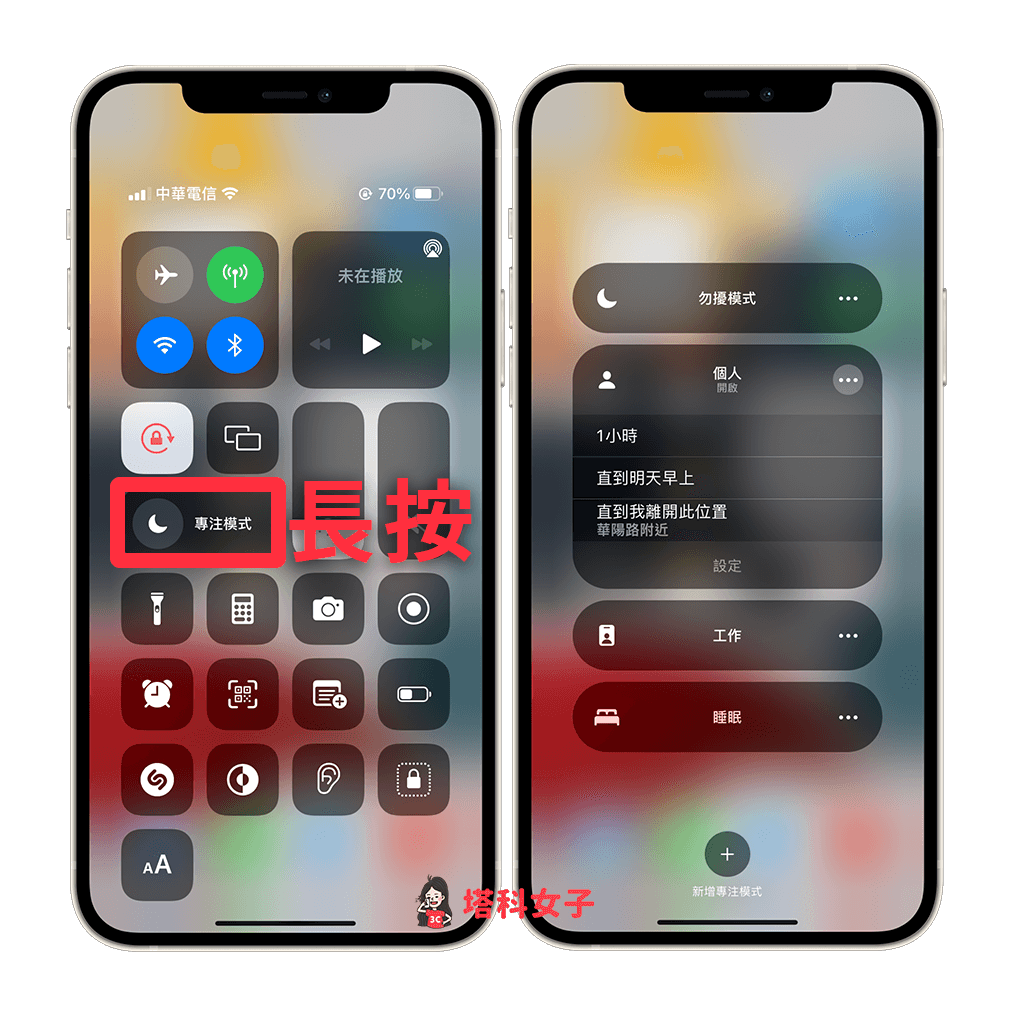
如果你想快速開啟或關閉「勿擾模式」,那麼請按一下「控制中心」的「月亮圖示」,這樣就能快速切換勿擾。
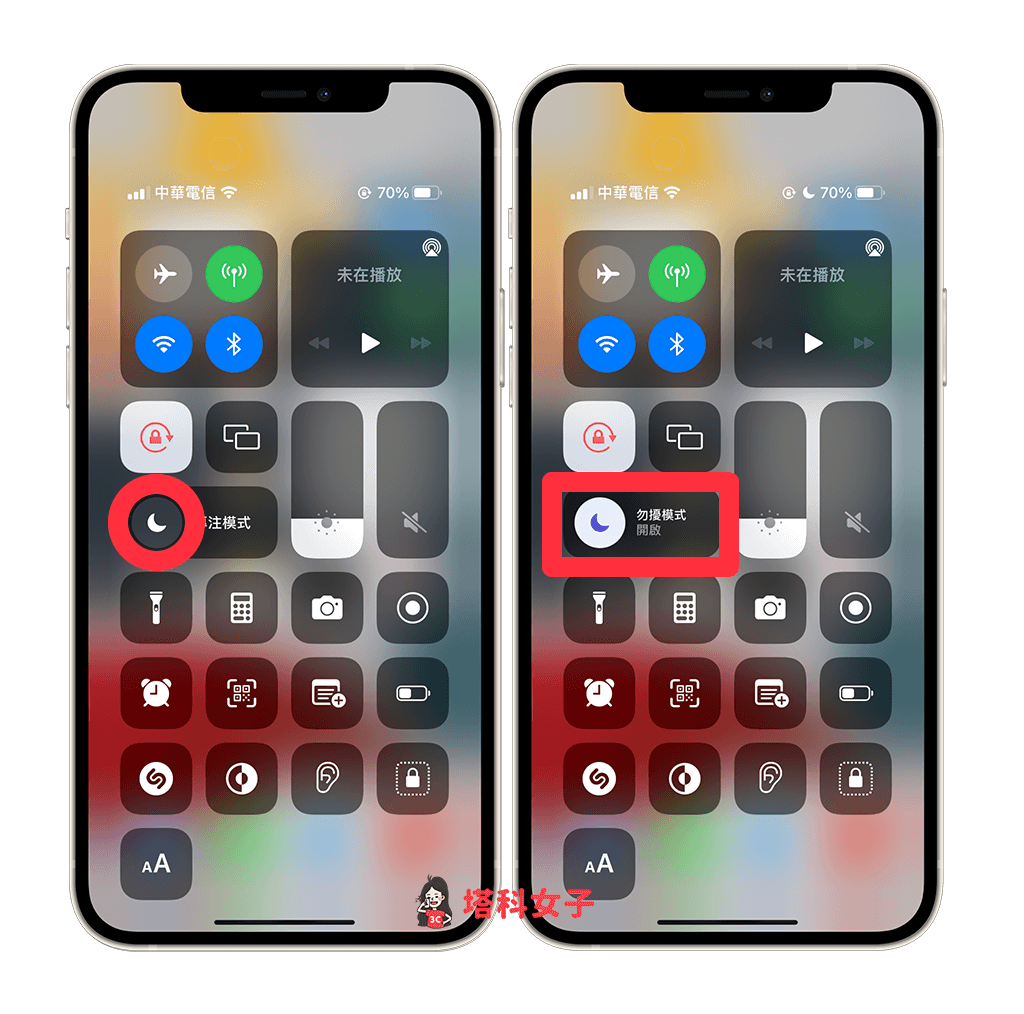
3. 在 iPhone「鎖定畫面」更改或關閉
當你目前已開啟專注模式時,iPhone 鎖定畫面上會顯示該模式的縮圖圖示,長按該圖示後即可切換其他專注模式或者快速開啟、關閉。

總結
以上是為大家介紹與教學的 iPhone 專注模式新功能,如果你希望在專心做某一件事情時不被 App 或通知干擾,可以參考本文教學的方法來設定 iOS 15 專注模式。
